引文
说到剪贴板工具,对于使用 Win10 之前系统的人,可能比较陌生,大多数人平时可能也不太会去关注这类软件。在 Win10 升级版本,推出剪贴板工具后,这类工具也渐渐进入人们的视线中,例如免费的开源剪贴板工具 Ditto 等,但是 Ditto 也属于单机版本,对于能同步的剪贴板工具软件是少之又少,今天,笔者这里带大家体验一番二进制堡垒软件公司开发的 ClipboardFusion 。
软件摘要
ClipboardFusion 可以轻松删除剪贴板文本格式、替换剪贴板文本或在剪贴板内容上运行强大的宏!同时你可以将剪贴板与其他计算机和移动设备同步,同步功能发送或接收的所有内容均使用 256 位加密进行加密,确保你的信息安全。
- 支持环境:Windows 11、10(1607 和更高版本)、8.1 和 7 SP1 (32 位和 64 位)
- 测试系统:Win7 64位
- 软件版本:v6.0,Beta 3
笔者有话:
如果你的电脑是 Win7 系统,那个运行正式版会出现云历史项目和云钉选项目在桌面剪粘板管理器上没有显示的 BUG,这个 BUG 已在 v6.0,Beta 3 测试版本上修复。
功能与体验:
1. 剪贴板管理器
ClipboardManager 是 ClipboardFusion 的主要焦点。您可以查看剪贴板历史记录、固定项目(钉选项目)、在线历史项目、在线钉选项目和自定义宏。在一个窗口中编辑、固定、同步、搜索、重新排序和使用您的项目!

2. 删除剪贴板格式
ClipboardFusion 清除复制到剪贴板的文本,以便无需格式化即可将其粘贴到不同的应用程序中。它可以自动完成,也可以使用可自定义的热键完成。
笔者在体验中发现不管是否开启触发器,软件都是默认清除复制到剪粘板的文本,清除的文本格式主要有字体的大小,颜色等样式,对于空格、换行之类的,在关闭触发器时,软件是默认不清楚的。
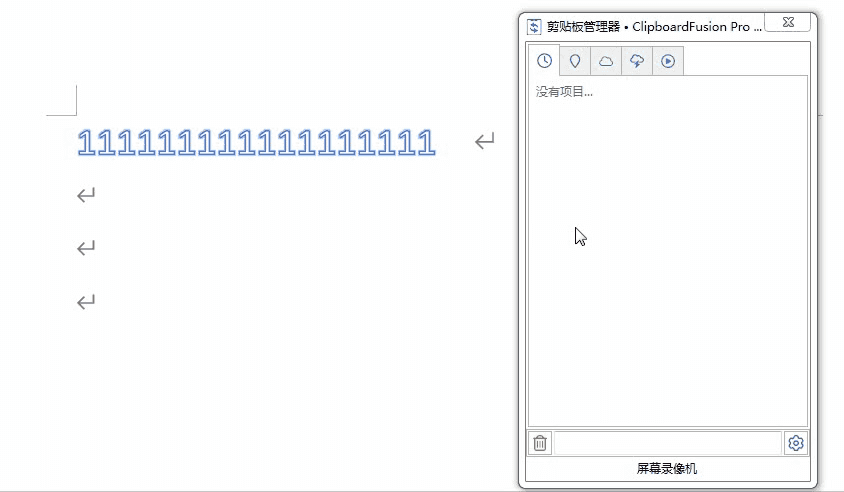
3. 替换剪贴板文本
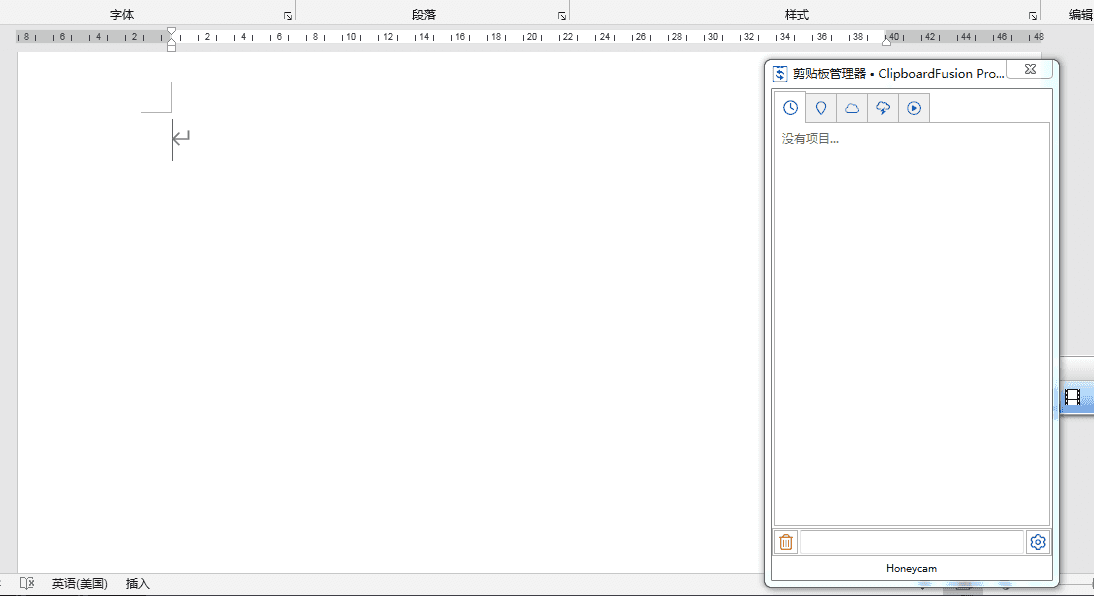
ClipboardFusion 可以用预定义的字符串替换剪贴板文本。也许你想用它们的 HTML 等价物替换所有的 ‘&’ 符号,& – 由你决定!其中此项功能是通过触发器来实现的,在触发器中选择添加-文本替换。软件会默认自动添加一个触发器并在其中添加文本替换功能。
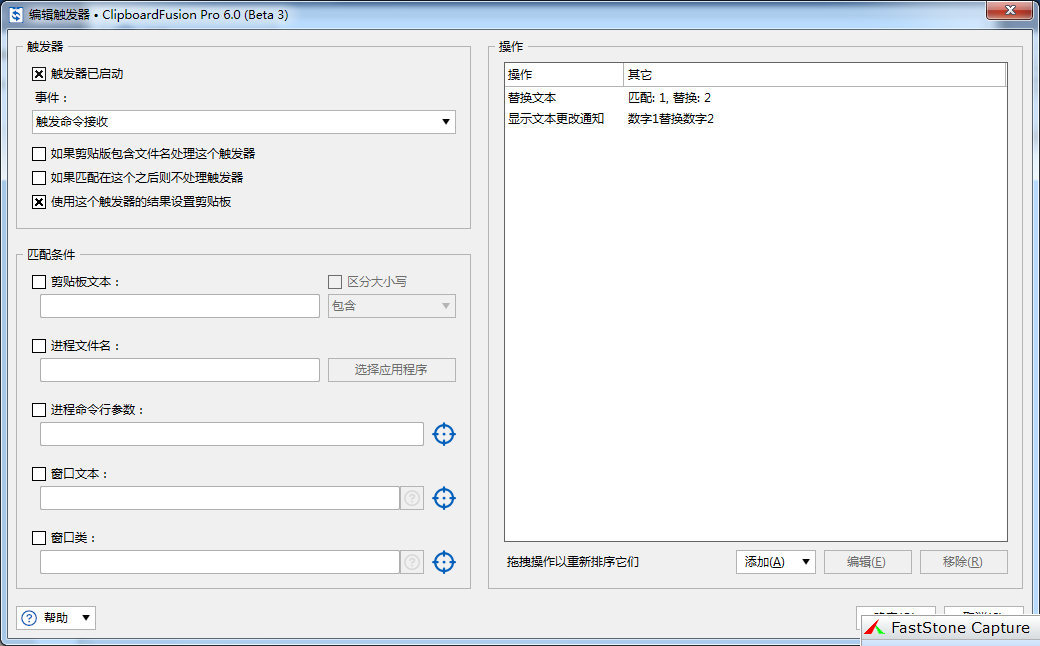
笔者这里稍微对这个触发器功能进行解读一下,在触发器这个功能里面,你每项目功能如文本擦除,文本替换、设置操作完成通知等都需要依赖一个触发器来进行,你也通过可以1个触发器来实现多个功能,软件也应许多个触发器同时运行。
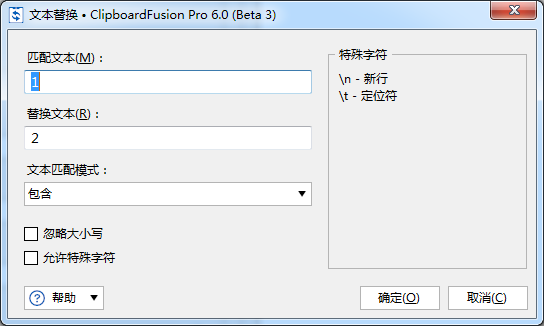
在文本替换功能框中,上一行输入需要替换的文本,下面一行输入要替换的内容,匹配模式默认包含,会正则的也可以采用正则表达式。结果是在剪粘板中复制的文字中有含数字 1 的全部替换为数字 2。当然为了方便我们这里可以给他添加一个显示文本更改通知,其效果就是当数字 1 变成数字 2 时候,托盘图标会会显示该通知。
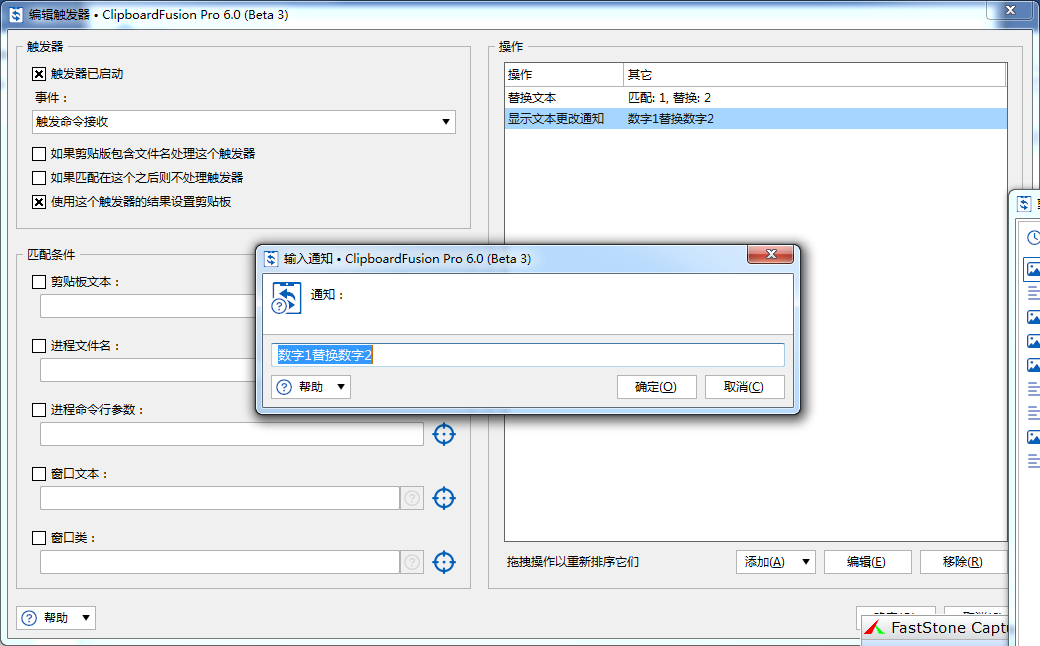
这里要注意的是,如果你选择添加的功能是“显示通知”而不是“显示文本更改通知”,那么所有触发器只要设置带显示通知的功能,所有触发器不管有没运行其中的功能,都一起显示通知的,你将无法判断你是运行了哪个触发器功能。
功能与体验:
4. 热键
通过设置您可以随时按下的可自定义组合键来快速访问 ClipboardFusion。ClipboardFusion 始终触手可及!
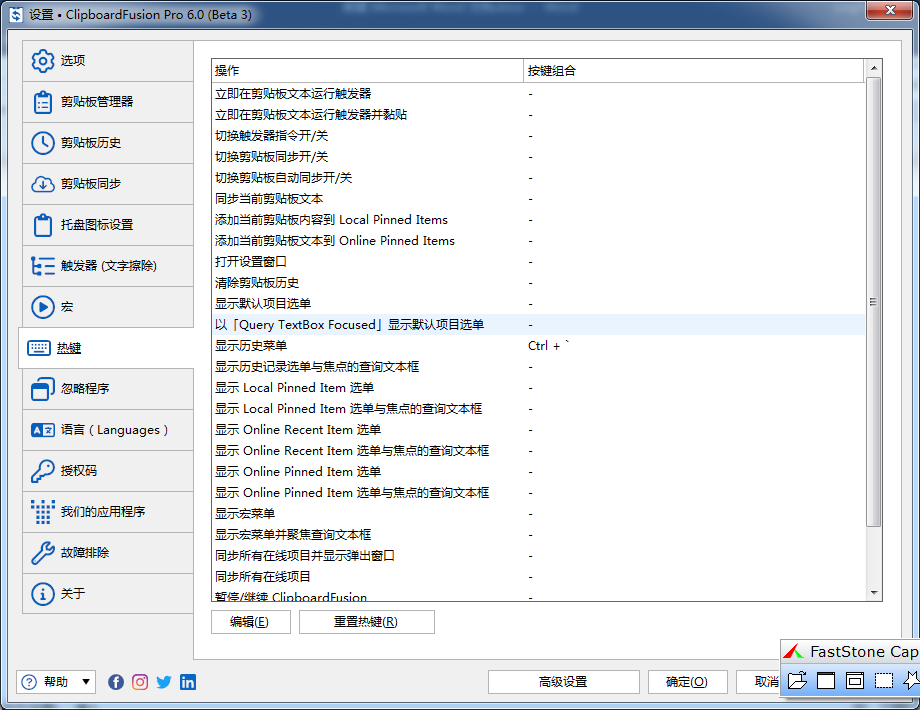
ClipboardFusion 默认热键的为”Ctrl+”,笔者这里也推荐不要去修改,这个快捷键 Ditto 也是默认,自有其中的道理。同时建议在设置-剪粘板管理器-在剪贴板管理器菜单中启用一键导航:启用此选项以允许仅使用热键导航剪贴板管理器菜单。例如,如果您的“显示历史菜单”热键设置为 Shift + Ctrl + V,您可以按住 Shift + Ctrl,并多次点击 V 键以将选择向下移动到列表中。如果是默认 Ctrl+ 开启剪粘板管理器,这按住出 Ctrl 并多次点击`键(在键盘左上角的tab键上方),则可以依次向下移动选择历史菜单项目。
默认剪粘板管理器打开的是历史菜单项目,如果你想向右边切换钉选的项目,则可以通过 Ctrl+tab 进行切换··。按住 Ctrl 键盘,多次点击tab按键,会依次从左向右边进行菜单切换,较为实用。
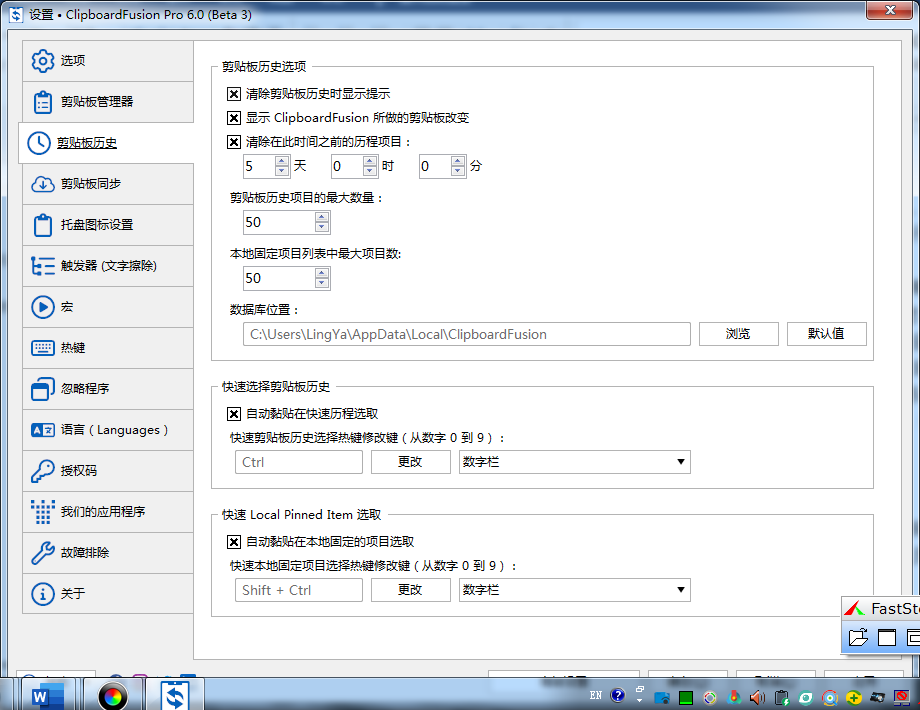
对于快速粘贴历史菜单或者钉选菜单项目的快捷键,笔者这里建议历史菜单项目设置成 Ctrl+ 数字键快速粘贴,钉选菜单项目设置成 Ctrl+shift+ 数字键来快速粘贴。不建议占用 shift+数字键,win+数字键。因为也需要考虑系统本身有些快捷键,而 shift+数字键是一些标点符号输入的快捷键,占用后会导致一些标点符号无法输入,win+ 数字键是系统快速切换任务栏程序。ClipboardFusion 此处设置的快捷键为全局快捷键,在不开启剪粘板管理器时,只要软件在托盘中运行,就可以直接通过快捷键来粘贴其中的项目,这点需要注意。设置在软件-设置-剪粘板历史中。
5. 使用强大的宏
在集成编辑器中使用 C# 创建您自己的宏,以对您的文本执行完全自定义的转换。宏的威力仅受您的想象力限制。此外,请务必查看由 ClipboardFusion 社区的其他成员创建的预制宏。
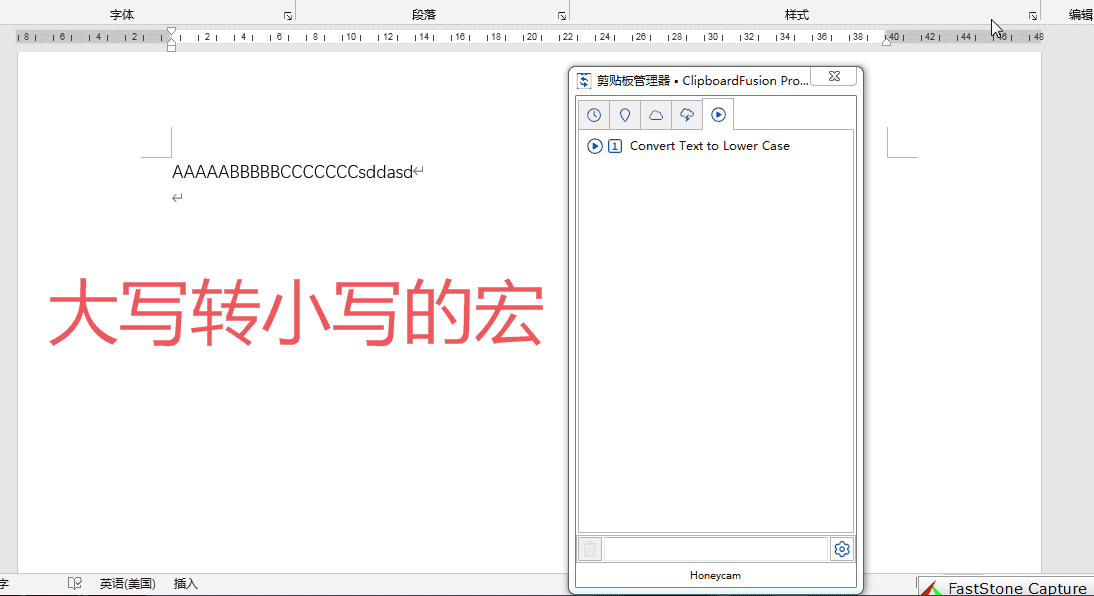
对宏这个功能,可以在设置中自己编辑添加或者直接下载预置的宏,笔者在尝试中直接点击宏菜单下的项目,功能没有反应,需要对下载的宏设置快捷键,运行时候需要先拷贝需要宏处理的文本,再运行宏所设置的快捷键,结果会出现在历史菜单项目第一行。对于预置的宏大都是英文,介绍也较为模糊,笔者这里尝试了好几个,遗憾的是,不知道是不是方法不对,还是其他原因,大部分都以失败告终。
6. 触发器
自定义您使用剪贴板的方式,设置不同的操作来执行您能想到的几乎任何事情 – 眨眼间!
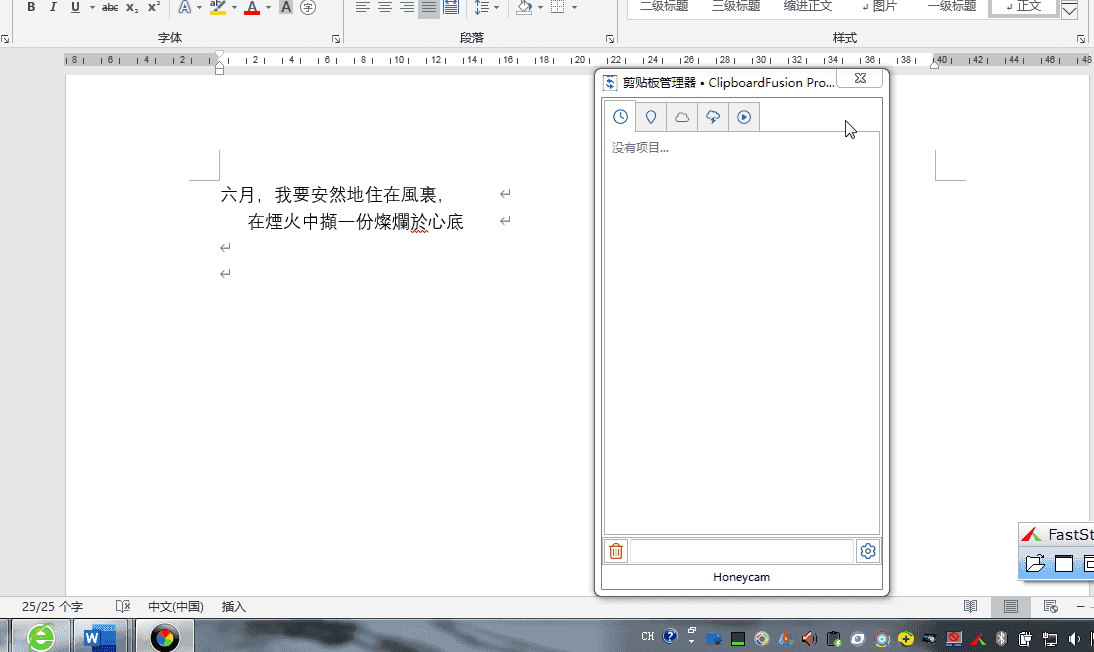
笔者这里着重介绍触发器
触发规则允许您对剪贴板文本执行多个操作。规则可以在拷贝时自动运行、禁止运行、仅在连续复制两次时(例如,快速按 Ctrl + C 两次),或仅在未连续两次复制时运行。也可以通过鼠标点击系统托盘图标或快捷键来改变触发器的状态。触发器可以执行诸如清理格式、替换文本、运行宏等操作。
您还可以指定应运行触发规则的条件,使其仅在特定剪贴板文本上运行。
图中包含 2 两个触发器,绿色底色是开启状态,选中点击禁用则文字底色会变成粉红色,当触发器指令选择拷贝时运行触发器,则图中两个开启的触发器都会同时运行。
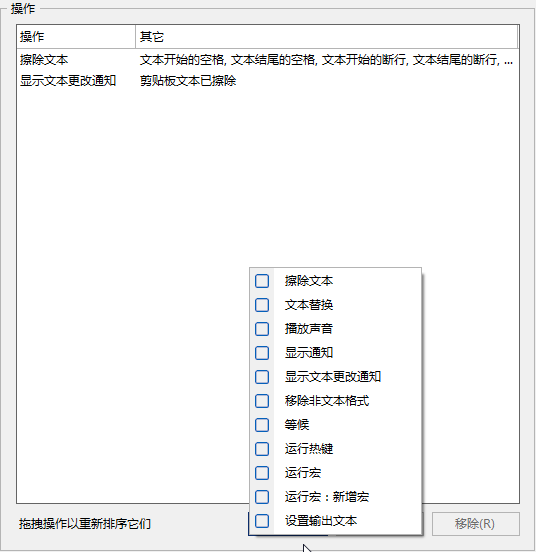
对于触发器添加的功能中有擦除文本、文本替换、播放声音等,主要的还是擦除文本功能。这里擦除文本是擦除换行,前后多余的空行,空格之类的,可以自己按需要设置。这里再次说明,软件拷贝文字时候是默认删除文本颜色,大小这类样式的。粘贴的格式,是按当前文档的字体样式来决定的。同时触发器编辑中,笔者建议在添加功能后,增加一个触发器文本改变时通知的功能,可以方便看到是哪个触发器在运行。
功能与体验:
7. 同步剪粘板
创建一个 Binary Fortress 帐户并将您的剪贴板文本与其他计算机或设备同步,或者将其存储以便以后再次使用。与Android、Apple iOS、Windows 10 Universal等同步。与所有设备共享剪贴板从未如此简单!

目前 ClipboardFusion 是少有的带同步功能的剪粘板工具,这里可以设置是否开启同步功能,如果购买的是多账户的版本,在能保障办公环境安全的情况的,也可以考虑在办公场所开启同步功能。软件也提供单用户版本,用户也可根据需要来购买。
软件其他小功能与技巧
对于触发器功能,ClipboardFusion 可通过鼠标左键单击托盘图标来快速开启或关闭,也省去需要切换到设置中修改的麻烦。其中任务栏图标中显示闪电状态为触发器开启状态。

在设置 – 剪粘板管理器中,打开剪粘板管理窗口,下拉选项中有游标处,光标中心、上次前进窗口、上次位置。笔者这里实验后,建议选择游标处,这里的游标处指的是光标,是我们平时输入文本的那条竖线地方。通过快捷键软件会自动定位到光标右方一点,这样我们就不用每次打开都要来调整剪粘板的位置了。
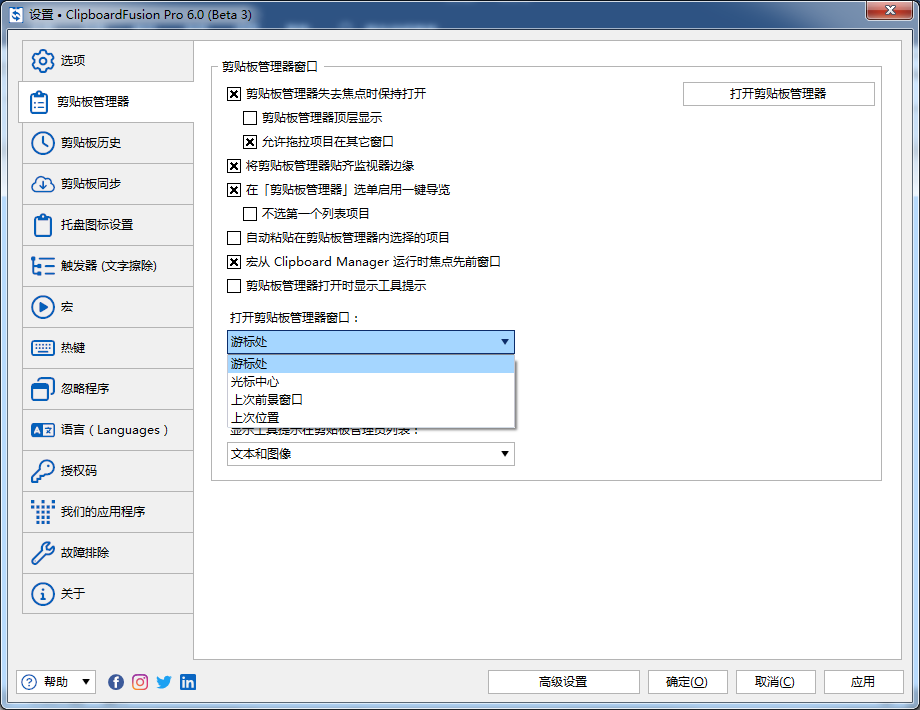
同时软件支持对图片文件的粘贴,在粘贴图片时,保存剪粘板的同时,软件会在右下角弹出预览图片,鼠标移至窗口处,右键可选择保存图片至文件,此处也适用于网络上复制你喜欢的图片,然后用此方法保存图片至本地。
同类软件对比
对比 ClipboardFusion,笔者这里就以 Ditto 来作为参考, Ditto 虽然是一款免费的开源软件,但是功能却几乎该有都有,丝毫不差,虽然设置中掺杂些英文设置,但也不影响使用。
Ditto 剪粘板界面
笔者这里对 Ditto 主要特别的功能进行归类:
- 多选择批量一次性粘贴,可以对文本进行多次复制,在 Ditto 剪粘板上一次性粘贴
- 可以对粘贴文字大小,颜色等样式进行选择性粘贴,即可以选择清除文本样式,也可以按文本原样式粘贴。
- 没有 ClipboardFusion 的固定项目(钉选项目),但是却多了组功能。这个功能,需要 CRTL+G 单独打开,可以选择历史粘贴项目加入组,之后可以根据需要从组中选择需要粘贴的项目
- 支持复制程序或其他问题, Ditto 支持范围更广些,不管是文字,图片或程序都支持显示剪粘板上。
- 支持传送剪粘板内容到指定 IP 的电脑。
由此可以看出,两款软件各有突出之处,ClipboardFusion 强大在于支持同步和触发器。其中触发器可以对文本进行编辑、清除文本段落格式或运行宏之类的功能。而 Ditto 侧重于支持清除字体样式和支持剪粘板项目的多选功能,功能多样性上不及 ClipboardFusion,但也可圈可点。
ClipboardFusion 的界面上相对友好,把钉选项目单独列出显示,也不需要快捷键另外打开,其中历史项目和钉选项目也支持设置快捷键单独快速粘贴。ClipboardFusion 的触发器和宏大大增强的软件今后的可扩展性,遗憾的是宏功能介绍大部分为英文,缺少中文,按介绍操作下来也有很多不理解的地方。
总结
对于两款软件来说,基本的剪粘功能该有也都有,但是你如果需要一个带同步功能的剪粘板工具。那么就非 ClipboardFusion 不可了。虽然 ClipboardFusion 没有 Ditto 的批量粘贴、字体格式选择清除等功能。但是幸运的是,通过与官方的邮件交流,ClipboardFusion 将把 Ditto 这些独特功能计划添加进 ClipboardFusion 中。当然两款软件在使用中也有一些小 BUG 和一些快捷键冲突,因此在使用中也要对这些快捷键进行单独规划和根据电脑情况进行设置。文章参考网络部分文献,如果错误,欢迎指正。希望本篇文章对你有所帮助。


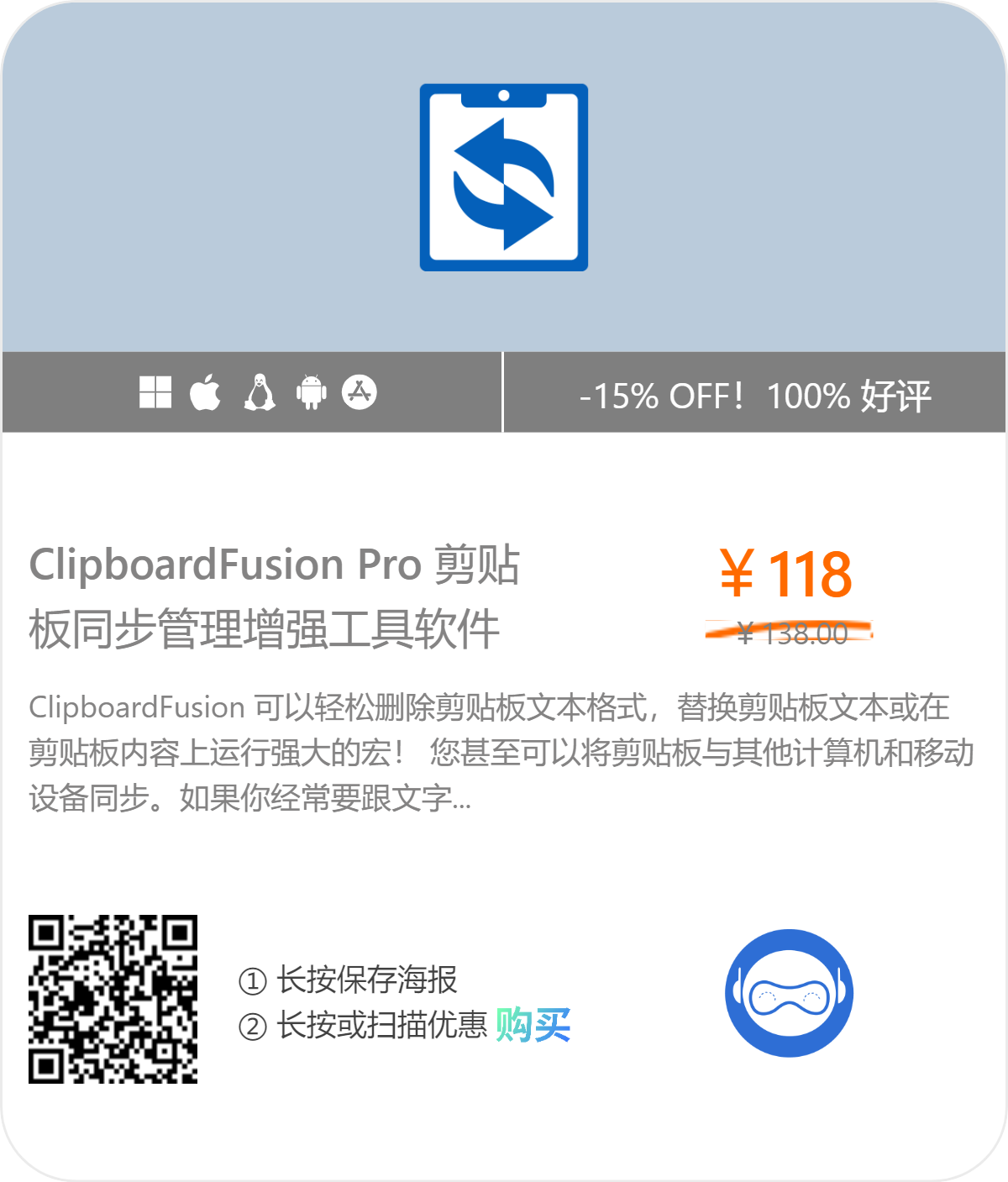





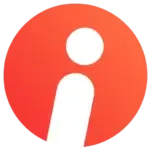
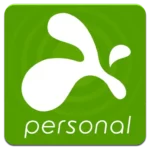
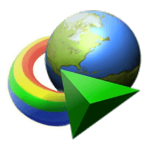


评论前必须登录!
注册